Use o RealPlayer para fazer download, compartilhar e transferir vídeos pela Internet.
O recurso RealPlayer Downloader identifica vídeos incorporados em sites. O botão Fazer Download do Vídeo aparece próximo a cada vídeo disponível. Use o botão para baixar e salvar rapidamente os vídeos diretamente na categoria "Downloads e Gravações", em Minha Biblioteca, que você poderá assistir a qualquer hora, mesmo que esteja off-line.
RealPlayer grava o vídeo inteiro, independentemente de quando o download for iniciado – 2 segundos depois de ter começado, no meio do vídeo ou até mesmo depois de já ter chegado ao final. O download ocorre em uma janela separada e não requer que você monitore o processo.
Você pode repetir esse procedimento em sucessão rápida para baixar vários vídeos ao mesmo tempo. O download ocorrerá em segundo plano enquanto você executa outras tarefas no RealPlayer ou em outro local do computador.
enquanto você executa outras tarefas no RealPlayer ou em outro local do computador.
Este recurso funciona com seu browser da Web mesmo que o RealPlayer não esteja em execução no momento.
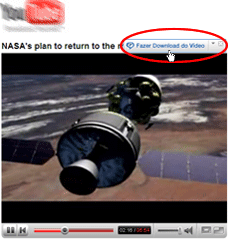
Quando você vê um vídeo em um site da Internet, o botãoFazer Download do Vídeo aparece logo acima da extremidade superior direita do vídeo.
Por padrão, o botão aparece durante os primeiros 7 segundos depois que a página é carregada e também sempre que você coloca o cursor sobre o vídeo exibido. Para alterar essa configuração padrão, abra Preferências: Download e Gravação.

Clique em Montar para enviar os downloads para o Montador do RealPlayer. Você pode salvar sua seção favorita ou criar uma imagem.
Clique em Converter ou Copiar para... para enviar seus downloads ao RealPlayer Converter a fim de prepará-los para o seu dispositivo predileto. Copiar para... adicionará os arquivos ao seu dispositivo compatível quando a conversão for concluída.
Clique em um dos ícones Compartilhar e siga as etapas para enviar um link para um site de mídia social ou e-mail.
Como os vídeos se encontram em Minha Biblioteca, você pode tratá-los como uma mídia comum de sua coleção. Você pode reproduzi-los sempre que quiser, renomeá-los, adicionar suas próprias classificações ou outras informações, criar repertórios de vídeo, queimá-los em CDs ou DVDs, entre outras coisas.
Sempre que possível, o RealPlayer faz o download de um conteúdo com o mesmo nível de qualidade que observado originariamente na Web. Em certos casos de transmissões ao vivo, o conteúdo será convertido em RealVideo com uma qualidade ligeiramente inferior para permitir a captura da transmissão gravada.
RealPlayer é compatível com todos os principais tipos de vídeo, incluindo RealMedia, Windows Media, Flash, QuickTime e MP3. No entanto, os vídeos que têm DRM ou outro sistema de proteção de conteúdo usado por seus respectivos proprietários não são graváveis.
ou outro sistema de proteção de conteúdo usado por seus respectivos proprietários não são graváveis.
Se oRealPlayer detectar que o vídeo não é gravável, o botão Fazer Download do Vídeo não estará disponível.
Observação: alguns conteúdos (um determinado programa de televisão, por exemplo) não são graváveis, mas os comerciais a eles associados podem ser gravados.
Sim, uma das principais vantagens de fazer primeiro o download de um vídeo para depois reproduzi-lo no RealPlayer é que o armazenamento em buffer e as falhas na reprodução, que às vezes acontecem, são eliminados.
Se um download falhar, o RealPlayer provavelmente mostrará uma mensagem explicando o motivo da falha.
Se o conteúdo for protegido por DRM, você receberá uma mensagem informando que o proprietário do conteúdo não permite gravações.
Se o tempo de espera de um download expirar, haverá um botão Tentar novamente no RealPlayer Downloader.
Se ele falhar repetidamente ou o botão de download não aparecer, pode ser o caso raro de o recurso de download e gravação não ser ainda compatível com o site ou arquivo em questão.
O recurso Download e Gravação da Web geralmente é ativado durante a configuração inicial do RealPlayer. Se você não tiver ativado esse recurso na configuração e quiser ativá-lo agora, abra Preferências: Download e Gravação. De forma semelhante, é possível desativar esse recurso nas mesmas configurações de Preferências.
Observação: nem todos os serviços e recursos estão disponíveis em todos os países. Os serviços e os recursos serão adicionados à medida que forem disponibilizados.
© 2009 - 2010 RealNetworks, Inc. Todos os direitos reservados.